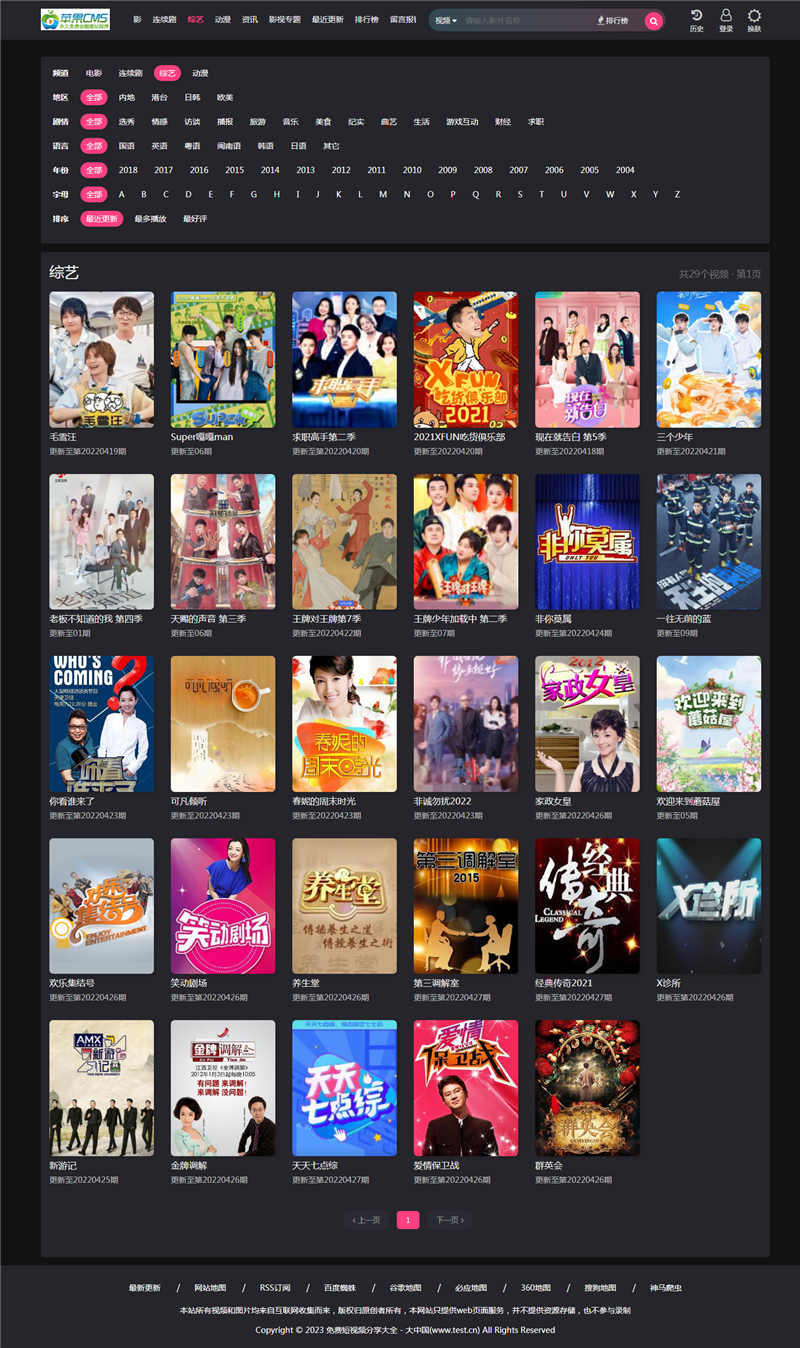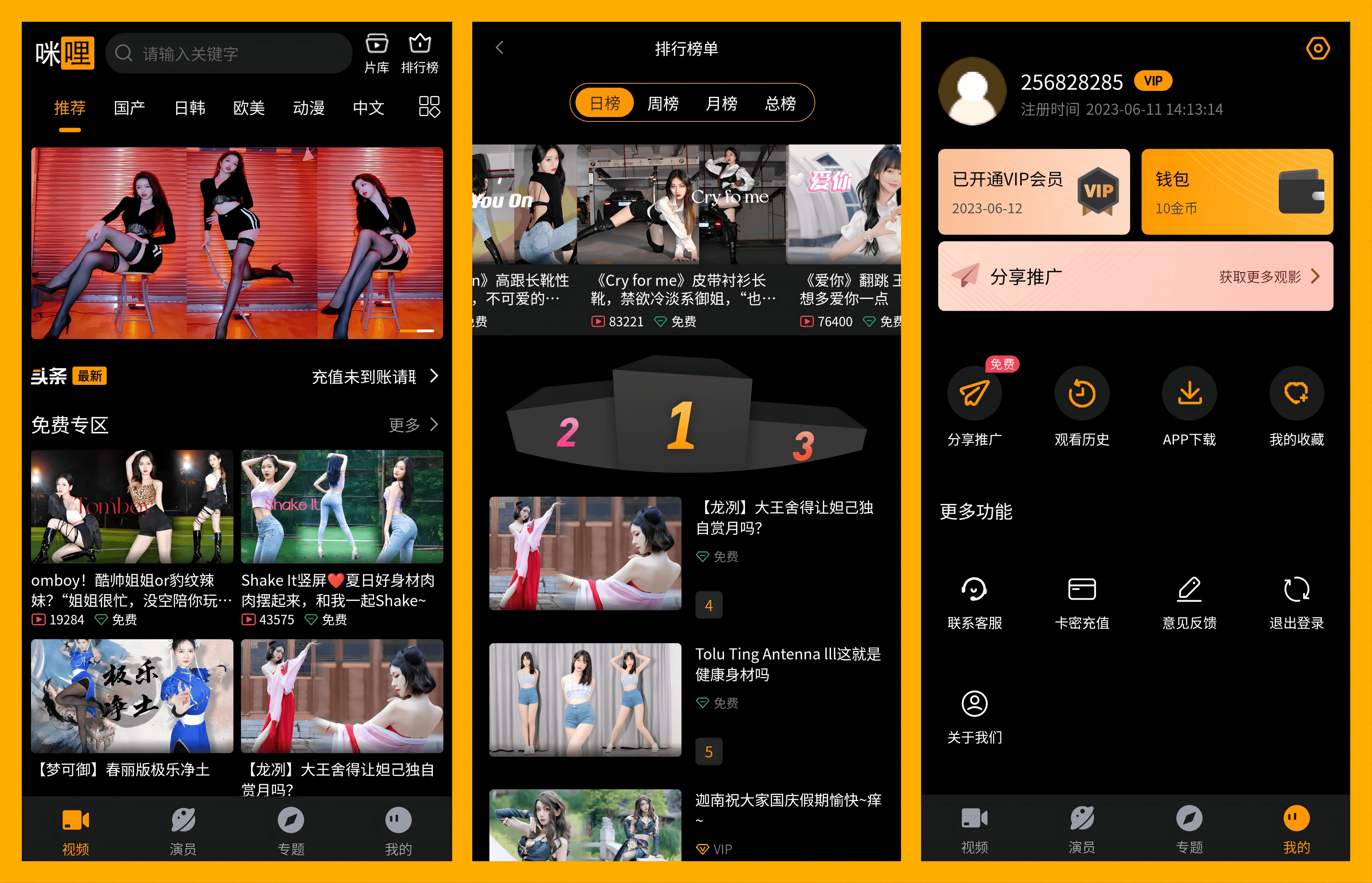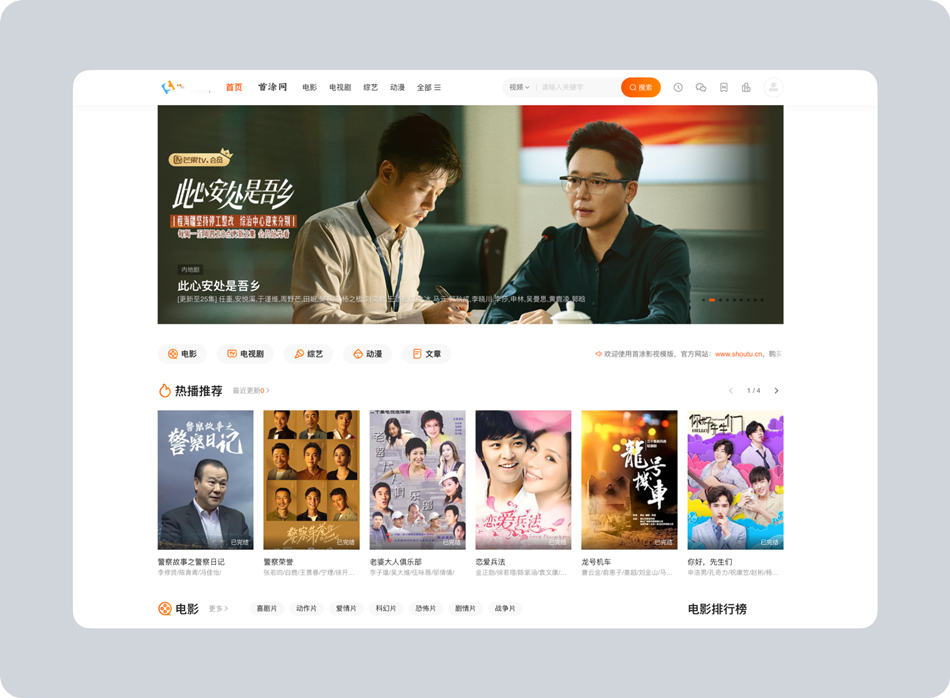很多小伙伴在使用vscode的时候,想知道怎么比较两个文件的区别,下面小编就为大家分享一下方法,感兴趣的小伙伴不要错过哦!
vscode怎么比较两个文件的区别? vscode比较两个文件方法
1、首先打开编辑器,先从左边点击选中一个要比较的文件。
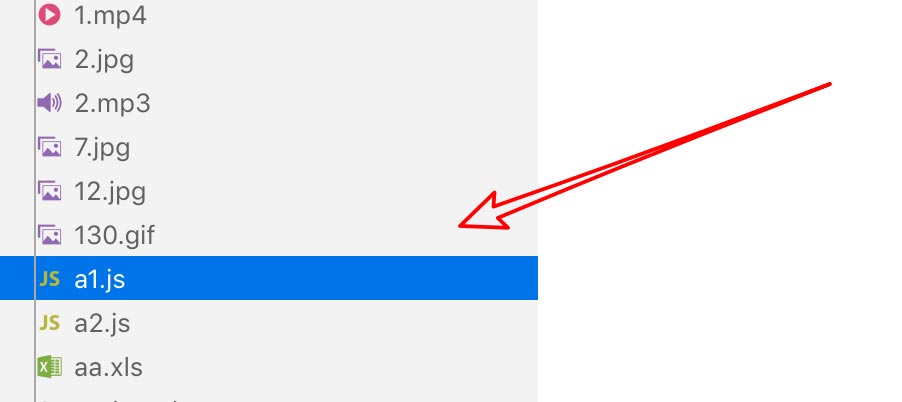
2、然后按着键盘上的ctrl键,点击选中另一个要比较的文件。
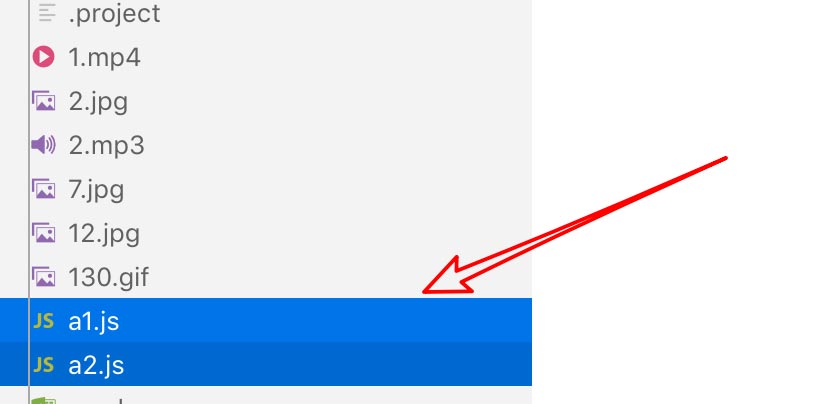
3、选中后,右键点击,然后点击右键菜单上的compare selected(比较所选文件)。
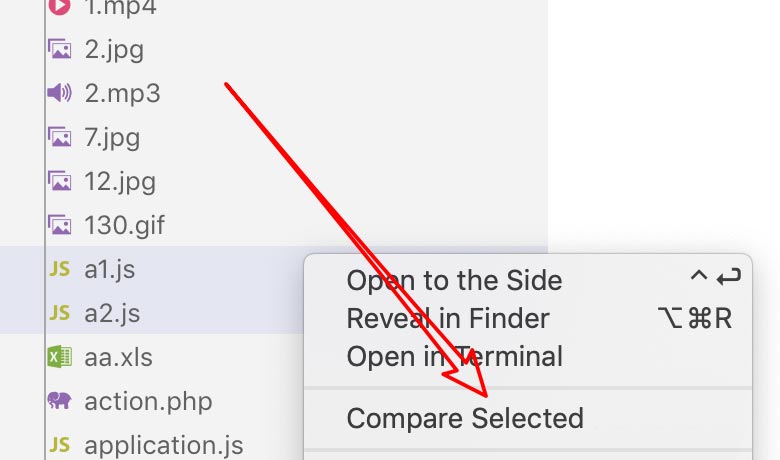
4、接着打开后,可以看到左右二个文件有哪些不同的地方了。VSCODE会将两个文件按左右分隔,不一样的地方会红色高亮显示,右侧的状态柱标红色的地方就表示为不同,可以直接点击红色的地方快速查看。
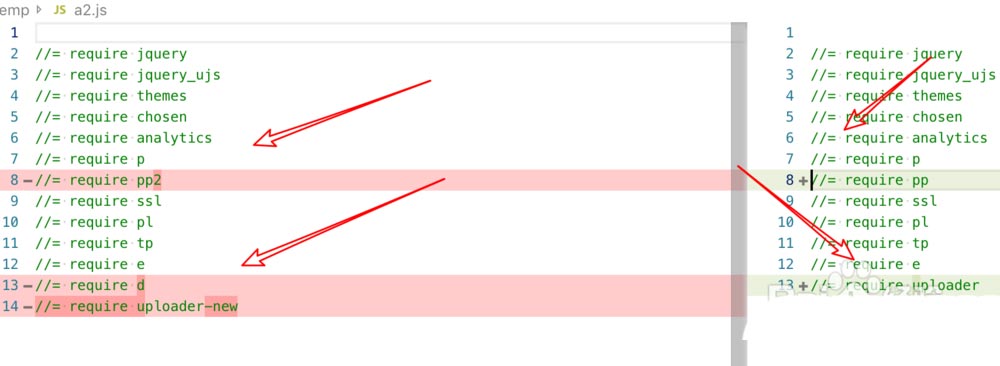
5、如果差异的地方比较多,我们可以使用右上角的这里二个按钮,分别是跳到上一个/下一个有差异的地方。
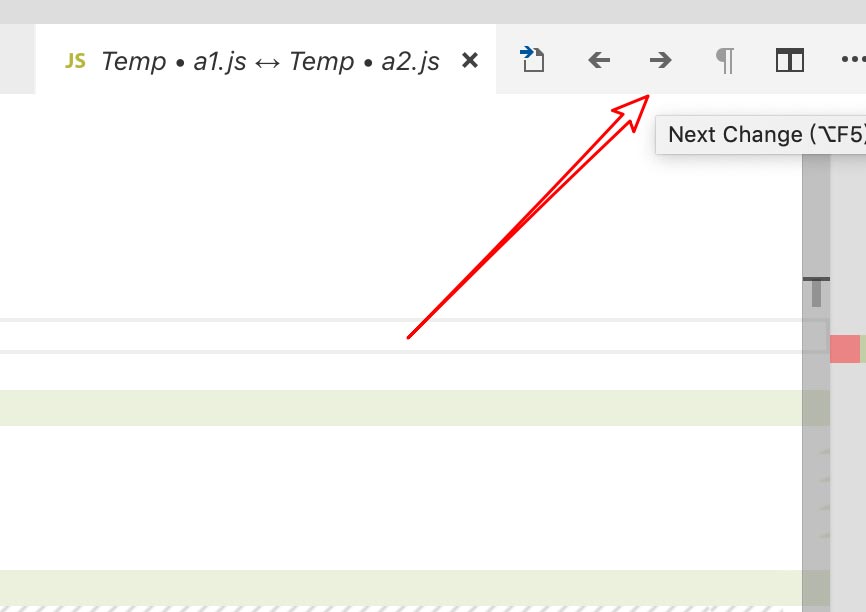
6、最后在比较文件差异的同时,我们还可以实时更改二个文件的内容。
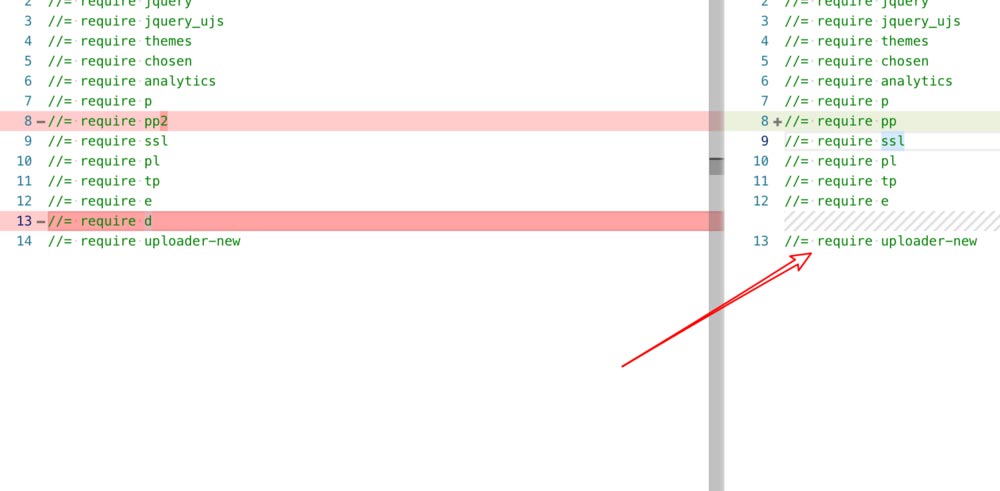
谢谢大家阅读观看,希望本文能帮到大家!